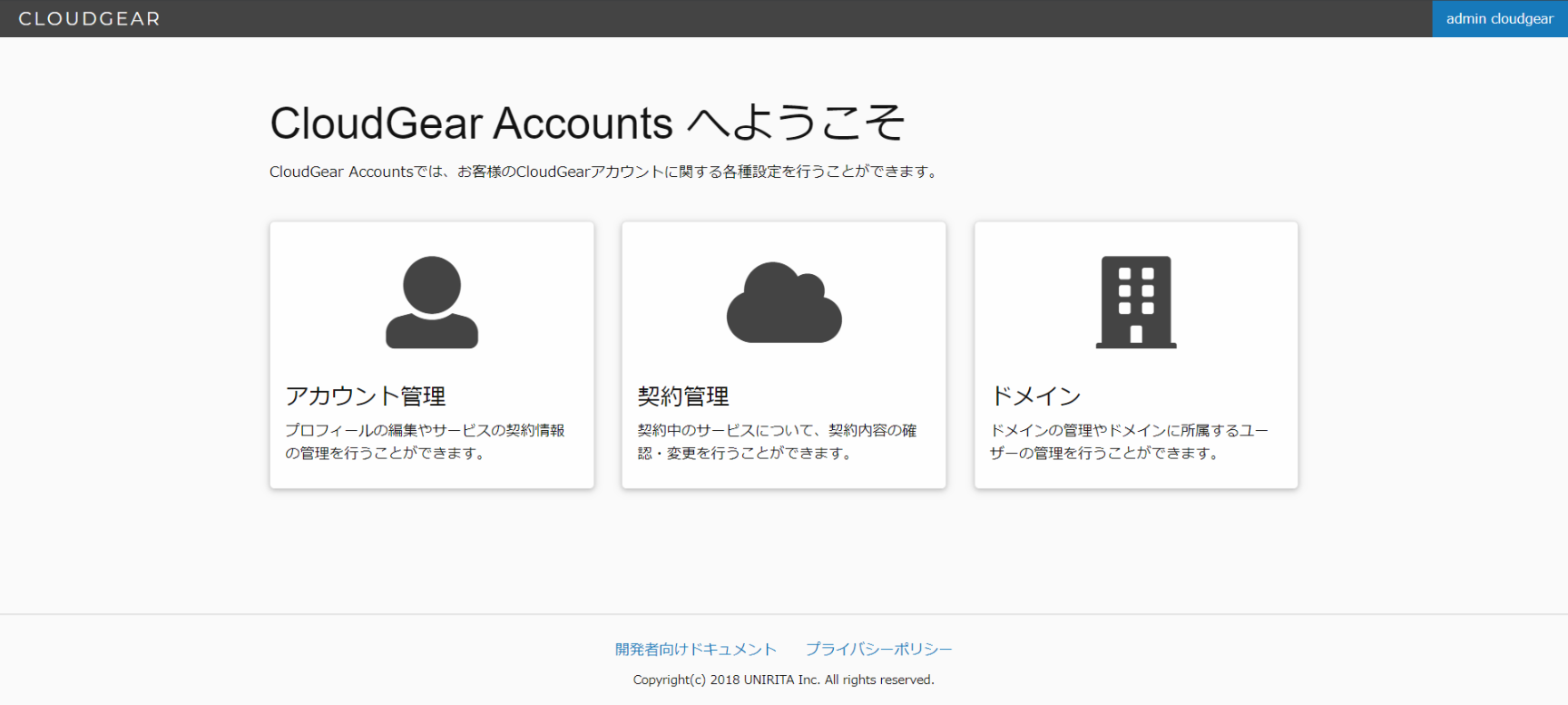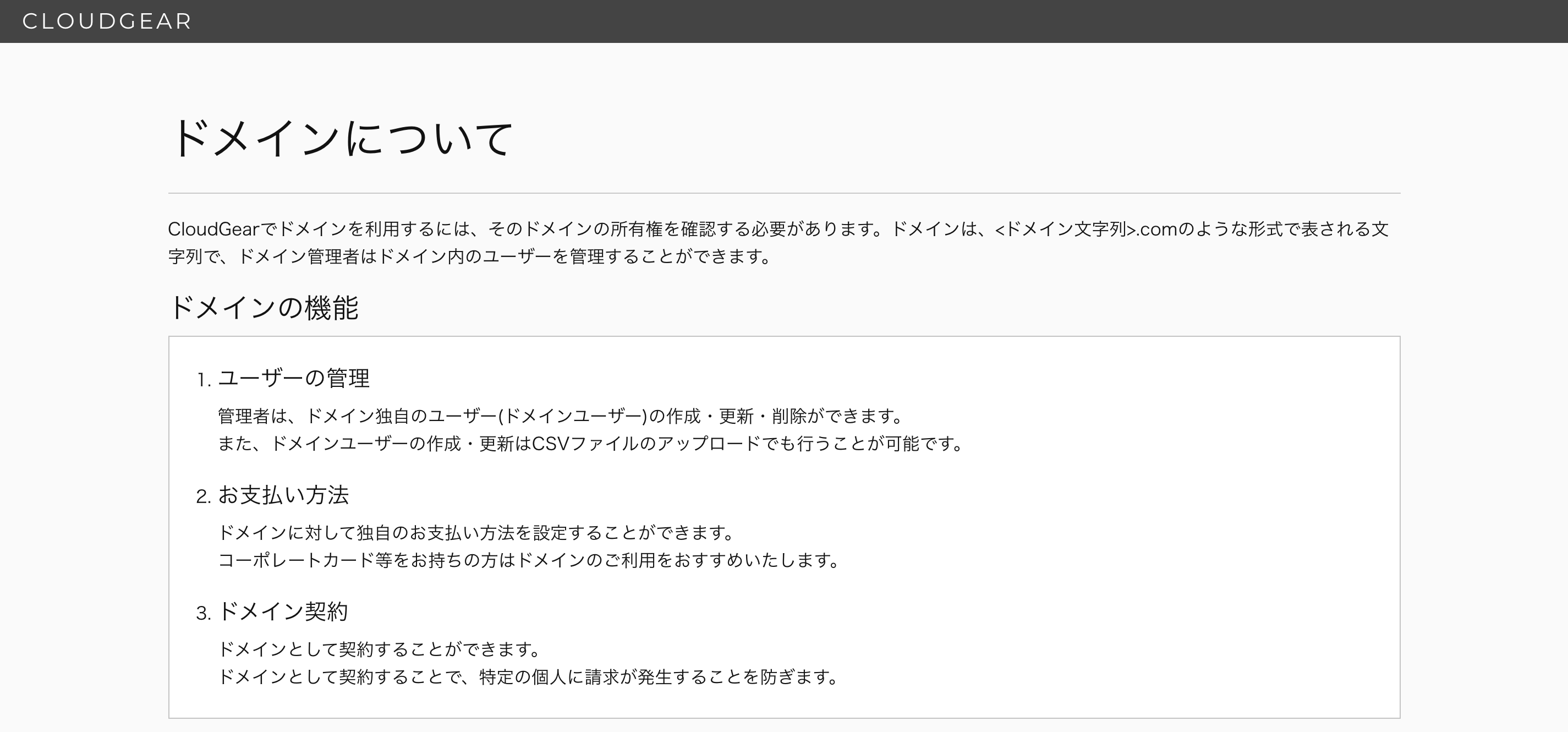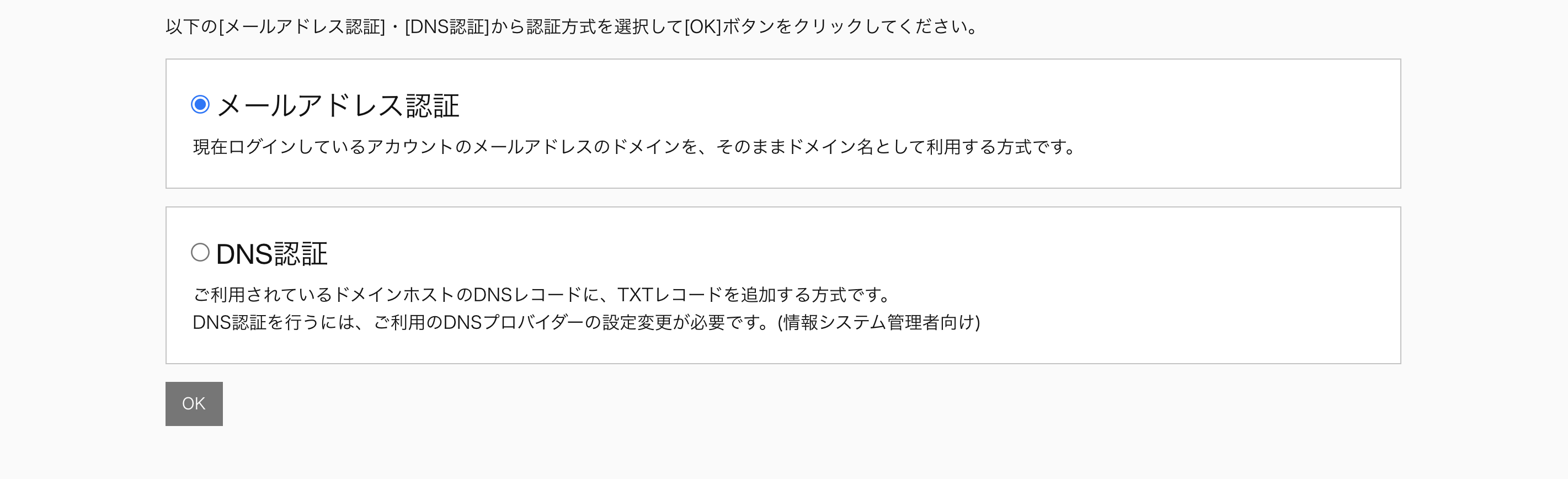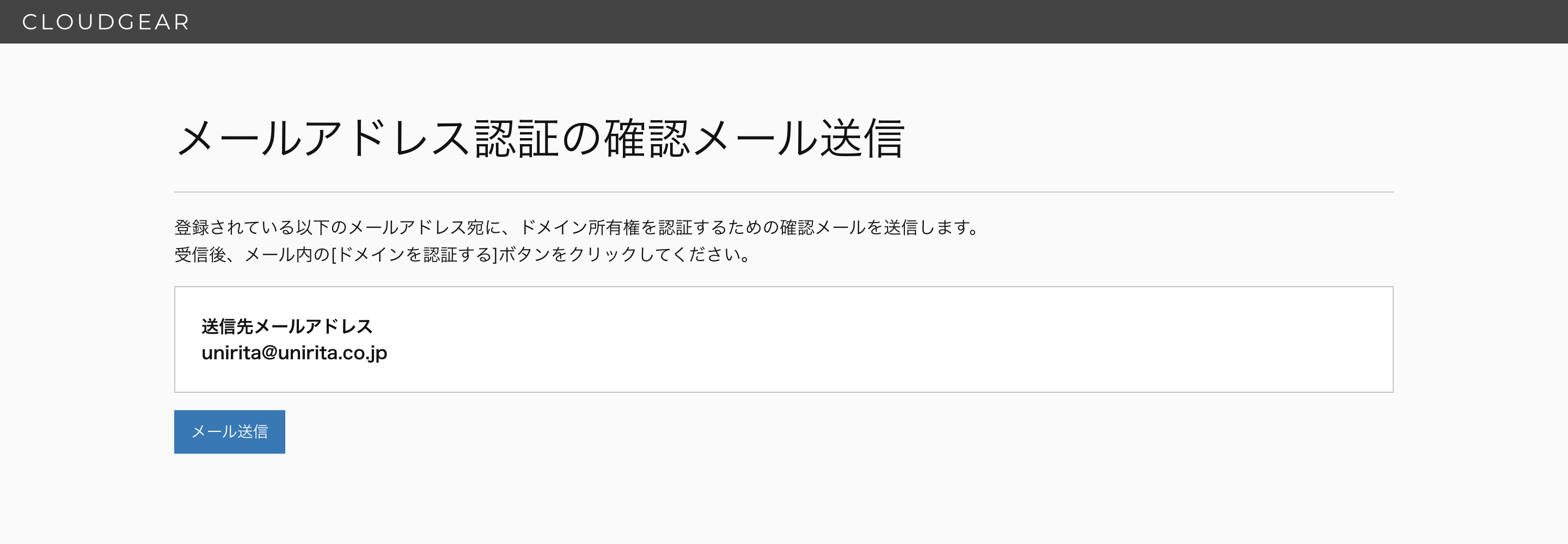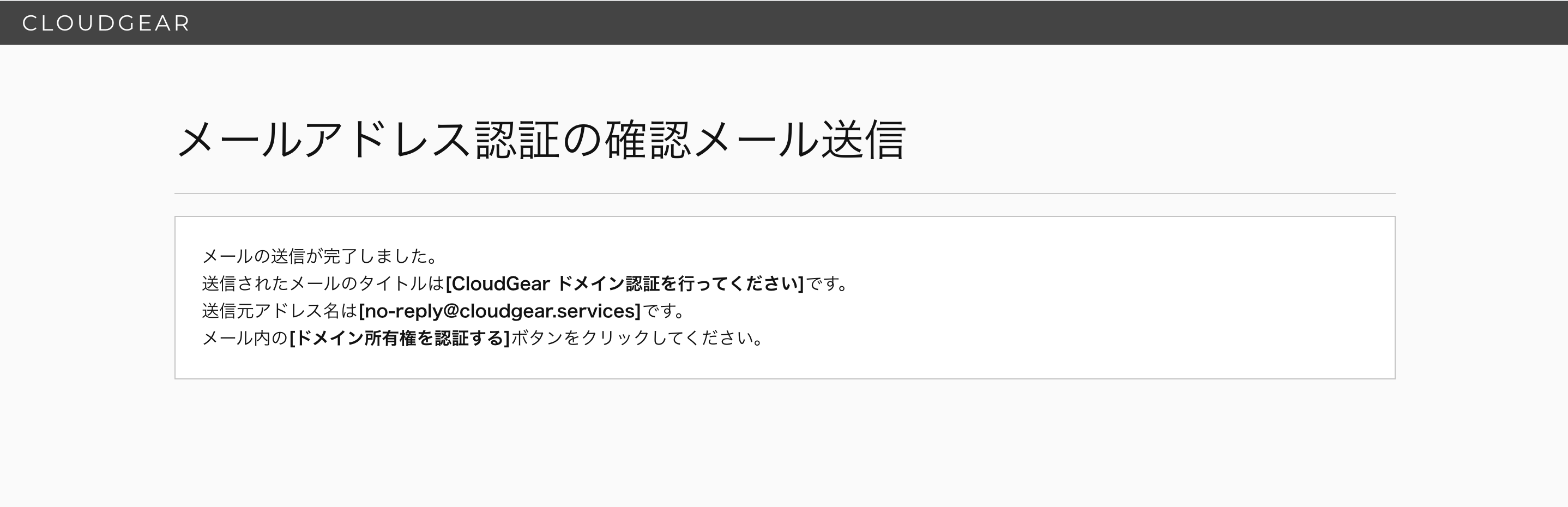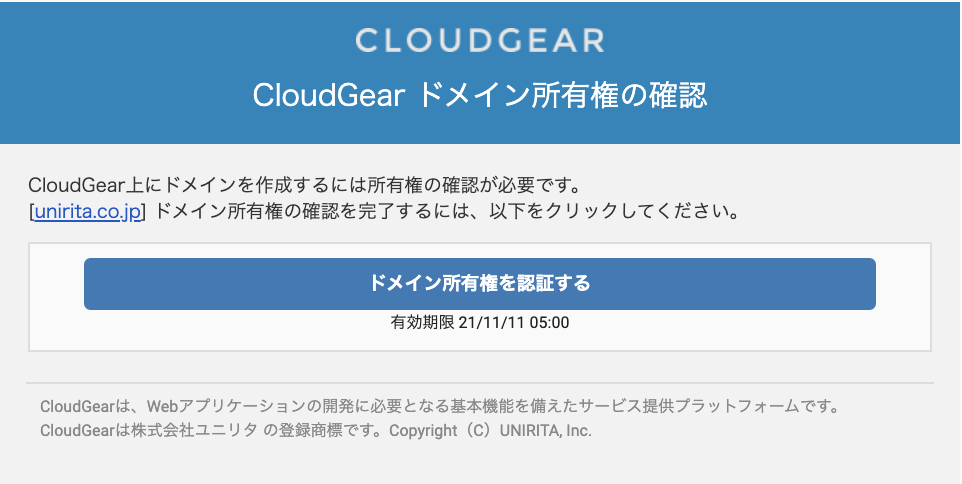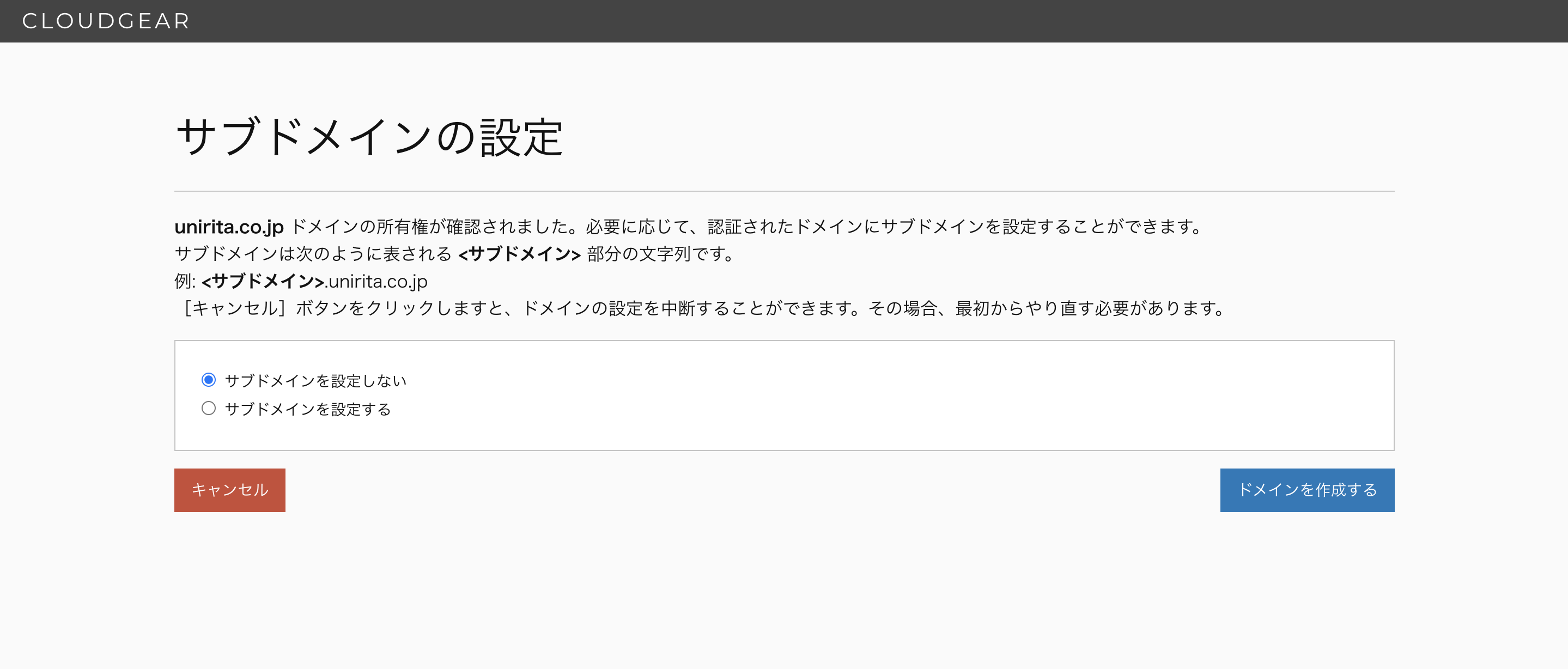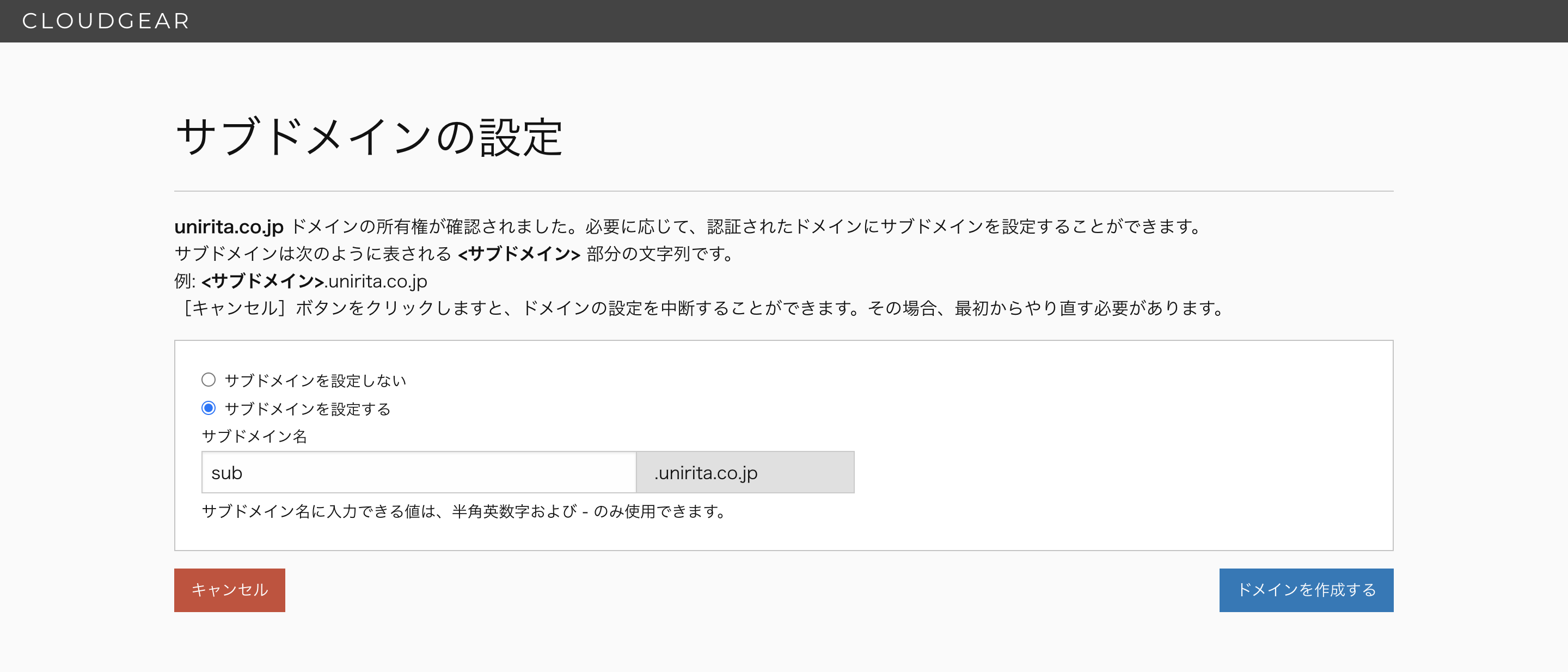ここからは、ドメインユーザー管理をご利用いただくためのドメインの登録手順について説明します。
ドメインの登録方法には、「メールアドレス認証」と「DNS認証」の2つのやり方がありますが、簡単に登録いただける「メールアドレス認証」で説明します。
...
はじめに、ドメイン登録用に作成するメールアドレスならびに登録するドメインを検討します。
...
1.ドメイン登録用のアカウント(メールアドレス)を決定する
ドメイン登録するメールアドレスを決定してください。
...
| Info |
|---|
ドメイン登録するメールアドレスは、企業もしくは企業内の部門で登録いただくものとなります。 |
2.
...
登録するドメイン名(企業識別子)を決定する
ドメイン登録する際は、「ドメイン」もしくは「サブドメイン」を登録する形となります。
...
| Info |
|---|
サブドメインの例 |
ドメインユーザー管理を利用される際は、ログイン時にドメインを入力することとなります。
このため、サブドメインを利用される際は、実際にログインするユーザーの方が入力し易い名前とすることをお勧めします。
ブラウザで次のURLにアクセスし、ログインします。
https://accounts.cloudgear.services/
2. ドメイン管理画面に移動する
アカウント管理画面の右側にある「ドメイン」をクリックします。
「メールアドレス認証」にチェックを入れ、「OK」をクリックします。
3. 確認メールの送信
「メールの送信」をクリックします。
CloudGearアカウントに登録されているメールアドレス宛にメールが送信されます。
4. メールアドレスの確認
受信したメールの「ドメイン所有権を認証する」をクリックします。
5. ドメインIDの登録
サブドメインを設定しない場合は、そのまま「ドメインを作成する」をクリックします。
サブドメインを作成する場合は、「サブドメインを設定する」にチェックを入れ、任意のサブドメインを入力したあと、「ドメインを作成する」をクリックします。
確認モーダルが表示されます。「OK」をクリックします。
...
6. アクティベーションの完了
...
以上